
სურათის კრედიტი: alphaspirit/iStock/Getty Images
ყველაზე სამწუხარო რამ ინტერნეტის გაჩენის შემდეგ არის ინტერნეტის არქონა. შემდეგი ყველაზე იმედგაცრუებული რამ არის ნელი ინტერნეტი. საბედნიეროდ, თქვენ შეგიძლიათ მოაგვაროთ ნელი ინტერნეტ კავშირი. აქ არის რამდენიმე გზა, რათა დააჩქაროს მოვლენები.
იცოდე შენი სიჩქარე
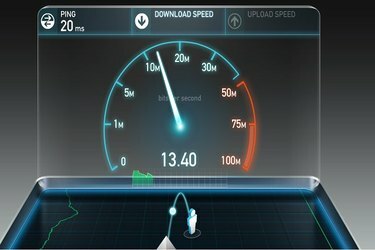
საიტები უფასოდ გაზომავენ თქვენი ინტერნეტის სიჩქარეს.
პირველი, რაც გაინტერესებთ, არის ეს: რამდენად სწრაფია თქვენი ინტერნეტი? არსებობს უფასო ონლაინ ინსტრუმენტები ამის გასარკვევად. Ჩვენ გირჩევთ სიჩქარის ტესტი და პინგ-ტესტი. ეს საიტები გეტყვით თქვენი მთლიანი ინტერნეტის მუშაობის ორ ნაწილს: ჩამოტვირთვისა და ატვირთვის სიჩქარეს. მათ გაშვებას მხოლოდ რამდენიმე წამი სჭირდება და არაფრის ჩამოტვირთვა ან ინსტალაცია არ გჭირდებათ. თქვენ გაიგებთ, იღებთ თუ არა იმ სიჩქარეს, რომელსაც თქვენი სერვისის პროვაიდერი ამბობს, რომ უნდა. თუ არ იცით რა სიჩქარეებზე დარეგისტრირდით, დაურეკეთ სერვისის პროვაიდერს. და მაშინ თქვენ გეცოდინებათ თქვენი რეალურ სამყაროში სიჩქარე, როდესაც ამას გააკეთებთ.
მოწესრიგება
ეჭვგარეშეა, თქვენ გაქვთ პროგრამები გაშვებული თქვენს კომპიუტერში ფონზე. ეს პროგრამები უამრავ მიზეზთა გამო აწვდიან ინტერნეტს, ამავდროულად იკავებენ გამტარუნარიანობას, რომელიც გჭირდებათ უფრო მნიშვნელოვანი საკითხებისთვის, როგორიცაა ქუდის პოვნა კენტუკის დერბი ან დარეგისტრირდით ამისთვის ცალმხრივი ბილეთი მარსზე. არსებობს რამდენიმე გზა ფონზე გაშვებული პროგრამების რაოდენობის შესამცირებლად. აქ არის რამოდენიმე რჩევა, თუ როგორ გამორთეთ პროგრამები რომელიც ავტომატურად იწყება Windows-ით. (შეიძლება გაოცებული დარჩეთ იმით, თუ რამდენი პროგრამა არსებობს.) ეს ვიდეო გაჩვენებთ, თუ როგორ შეამციროთ ისინი Mac-ზე.
თქვენ ასევე შეგიძლიათ განიხილოთ თქვენი ბრაუზერის დაყენება, რათა დაბლოკოს რეკლამები მათი მრავალი საზიზღარი ფორმით, ამომხტარი ფანჯრებიდან დაწყებული ვიდეო რეკლამის ავტომატური დაკვრით. ამის გაკეთება შეგიძლიათ ბრაუზერის გაფართოების დაყენებით, რომელიც ბლოკავს რეკლამებს. კარგი რეკლამის ბლოკერია Ad Block Plus. მაგრამ ბევრი არჩევანია და თითოეულ ბრაუზერს აქვს გაფართოების მიმაგრების ოდნავ განსხვავებული გზა. მაგალითად, შეგიძლიათ ნახოთ ამ ვიდეოს როგორ დავამაგროთ რეკლამის ბლოკერის გაფართოება Google Chrome-ზე.
უფრთხილდით თქვენი ქეშის გასუფთავებას
სიფრთხილის ერთი შენიშვნა: თქვენმა მეგობრებმა, ოჯახის წევრებმა და ზოგჯერ ინტერნეტის სტატიამ შეიძლება გირჩიონ დროებითი ინტერნეტ ფაილების, ქუქი-ფაილების და ქეშის გასუფთავება თქვენი ინტერნეტის დაჩქარების მიზნით. ამ ფაილების გასუფთავებისას შეიძლება დაგეხმაროთ კომპიუტერი იმისთვის, რომ უფრო სწრაფად იმუშაოთ, ეს თქვენს ინტერნეტს რეალურად გაუშვებს უფრო ნელი. თქვენი ქეში შეიცავს ვებსაიტების იმ ნაწილებს, რომლებიც რჩება სტატიკური. ეს შეიძლება იყოს ნებისმიერი რამ, გრაფიკიდან დაწყებული HTML ფაილებით CSS სტილის ფურცლებმდე. მიზეზი, რის გამოც თქვენს ქეში ინახავს ამ ელემენტებს, არის ის, რომ როდესაც მიდიხართ ვებსაიტზე, განსაკუთრებით ვებსაიტზე, რომელსაც რეგულარულად სტუმრობთ, თქვენს კომპიუტერს სჭირდება მხოლოდ საიტის ახალი ან განსხვავებული ნაწილების ჩამოტვირთვა. საიტის ძველი ნაწილები, რომლებიც არ შეცვლილა, ამოიღება თქვენი კომპიუტერის ქეშიდან. შედეგი არის ის, რომ თქვენ გჭირდებათ ნაკლები გამტარობა ვებსაიტის ჩამოსატვირთად და ის უფრო სწრაფად გამოჩნდება თქვენს ეკრანზე.
თუ თქვენ მუდმივად წაშლით თქვენს ქეშს, თქვენი კომპიუტერი უნდა დაიწყოს ნულიდან ყოველ ჯერზე, როდესაც ეწვევით ვებსაიტს, თუნდაც ეს იყოს ვებსაიტი, რომელსაც ხშირად სტუმრობთ. ხომ არ გაქვთ წარმოდგენა რამდენ ხანს სჭირდება ჩატვირთვა? კატის გიფები? გსურთ ყოველ ჯერზე დაელოდოთ მის ხელახლა ჩატვირთვას? ჩვენ ასე არ გვეგონა. ეს სტატია ეხება ინტერნეტის და არა კომპიუტერის სიჩქარის გაუმჯობესებას. თუ ამას ეძებთ, წადით ეს გვერდი დახმარებისთვის.
შეამოწმეთ თქვენი უსადენო პარამეტრები
თქვენი ინტერნეტი შეიძლება კარგად მუშაობდეს... სანამ არ მიაღწევს თქვენს როუტერს, მოწყობილობას, რომელიც ავრცელებს WiFi სიგნალს თქვენს სახლში, ასე რომ თქვენ შეგიძლიათ გააკეთოთ მავთულის გარეშე. არსებობს ბევრი რამ, რამაც შეიძლება გავლენა მოახდინოს თქვენს უკაბელო კავშირზე. შესაძლოა, თქვენი უკაბელო როუტერი ქვემოთ არის, მაგრამ თქვენ მუშაობთ ზემოთ, სადაც კავშირი სუსტია. შეიძლება დაგჭირდეთ ა WiFi გამაძლიერებელი ან დიაპაზონის გამაფართოებელი. ან შეცდომა შეიძლება იყოს თქვენი როუტერის მდებარეობა თქვენს სახლში. თუ თქვენი როუტერი მდებარეობს კლდეში მიბმულ სარდაფში, რომელიც იმალება ტყვიით მოპირკეთებულ სეიფში, ეს შეიძლება იყოს თქვენი პრობლემა.
კიდევ ერთი შესაძლებლობა არის თქვენი როუტერის არხის შეცვლა. მარშრუტიზატორები მუშაობენ სხვადასხვა არხზე და ზოგიერთი არხი გაზიარებულია თქვენი მეზობლების მიერ, რაც აფუჭებს უკაბელო სიხშირეებს. სხვა სიტყვებით რომ ვთქვათ, ფრედს და ამანდას ზემოთ სართულზე აქვთ მარშრუტიზატორები, რომლებიც კონკურენციას უწევენ თქვენს როუტერს. იმის გამო, რომ საკმარისად ცუდია, თქვენ უნდა გააზიაროთ სამრეცხაო ოთახი მათთან, რატომ გსურთ როუტერის არხის გაზიარებაც? ხრიკი არის იპოვნეთ არხი რომელსაც სხვა არავინ იყენებს. არსებობს ინსტრუმენტები თქვენი ახლომდებარე WiFi არხების გასაანალიზებლად, რაც დაგეხმარებათ კარგი არჩევანის გაკეთებაში. WiFi ანალიზატორი ერთია.
კიდევ ერთი სწრაფი გამოსავალი, ან მინიმუმ პაჩი, სანამ პრობლემას არ გადაჭრით, არის Ethernet კაბელის დაკავშირება. ცხადია, ეს მუშაობს მხოლოდ იმ შემთხვევაში, თუ როუტერი ახლოს არის. მაგრამ თუ ასეა, უბრალოდ მიდით მასზე, დაუკავშირეთ კაბელი როუტერიდან თქვენს კომპიუტერს და მოემზადეთ მკვეთრად უკეთესი მუშაობისთვის.
Pony Up

მოგიგვარებთ ინტერნეტის პრობლემებს თვეში დამატებით 10 დოლარად.
სამწუხაროდ, თქვენ იღებთ იმას, რასაც იხდით. ზოგჯერ თქვენი ინტერნეტი ნელია, რადგან გეგმა, რომელსაც თქვენ გამოიწერეთ, გთავაზობთ ძალიან შეზღუდულ სიჩქარეს. შეიძლება გქონდეთ რაღაც სახელწოდებით "სტარტერ პაკეტი" ან "საუკეთესო ღირებულების გეგმა". ფილმის გადამღებმა კოლეგამ მთელი ღამე გაატარა ვიდეოების ატვირთვაში, რომელთაც თითოეულს ორნახევარი საათი დასჭირდა. ფრჩხილების დაკბენის გამოცდილებამ - ისინი კლიენტის გამო მეორე დილით იყო - მას ნერვული აშლილობა დაუტოვა. მან ბევრი რამ სცადა პრობლემის გადასაჭრელად, მაგრამ არაფერი უშველა მანამ, სანამ არ დაურეკა თავის ინტერნეტ პროვაიდერს და არ აღმოაჩინა, რომ მისი გეგმა მხოლოდ 2 Mbps ატვირთვის სიჩქარეს აძლევდა. სულ რაღაც 10 დოლარად/თვეზე მეტი, მან განაახლა ატვირთვის სიჩქარე 20 Mbps-მდე. ტრანსფორმაცია ისეთივე სწრაფი იყო, როგორც დრამატული. ვიდეოს, რომლის ატვირთვას მას ორ-ნახევარი საათი დასჭირდებოდა, ახლა მხოლოდ რამდენიმე წუთი დასჭირდა. დიახ, მას თვეში სამი ლატე ნაკლები აქვს, რომ გადაიხადოს ეს ყველაფერი, მაგრამ უზარმაზარი ფაილების ჩამოტვირთვის შესაძლებლობამ აიღო ვაჭრობა ღირებული.
შეცვალეთ თქვენი ანტიკური როუტერი
შეიძლება უბრალოდ დაგჭირდეთ ახალი როუტერი. ეს სტატია მოიცავს ზოგიერთ მინიშნებს, რომელიც მიანიშნებს, რომ დროა როუტერის ჩანაცვლება. ეს მოიცავს სპორადულ წვდომას, კავშირის გათიშვას და როუტერის შუქის მოციმციმე შეცდომის შეტყობინებებს გასაჭირში. თქვენ ასევე შეიძლება გქონდეთ მოძველებული როუტერი. თქვენი როუტერი ჰგავს ქვემოთ მოცემულს? თანამედროვე მარშრუტიზატორებს აქვთ ოთხი ან მეტი ანტენა, ოპტიმიზირებულია სხვადასხვა სახის სიგნალებისთვის.

სურათის კრედიტი: დ-ლინკი
ის სწრაფად დგას. თუ თქვენს როუტერს, შედარებისთვის, აქვს მხოლოდ ერთი ან ორი ანტენა, ეს სულაც არ არის პრობლემა, მაგრამ ეს იმის ნიშანია, რომ ძველია და შეიძლება არ იყოს თავსებადი თანამედროვე მექანიზმებთან. სავსებით შესაძლებელია, რომ თქვენ იხდით ინტერნეტის დიდ სიჩქარეს, მაგრამ ის ტრიალებს როუტერის მეშვეობით რომ იყიდეთ „დახრილი ვეფხვი, დამალული დრაკონის“ პრემიერის დაჭერის შემდეგ. კარგი ფილმია, ძველი როუტერი.
პროვაიდერების შეცვლა
ისევე როგორც როკის, ქაღალდის, მაკრატლის თამაშის თამაში, ინტერნეტ სერვისის პროვაიდერის არჩევისას, გსურს გონივრულად აირჩიოთ. თუ თქვენ დაადგინეთ, რომ თქვენი ამჟამინდელი ISP არ არის თქვენთვის შესაფერისი, შემდეგი ნაბიჯი მოიცავს კვლევას. არსებობს რამდენიმე სახის პროვაიდერი, მათ შორის საკაბელო, სატელიტური და ოპტიკურ-ბოჭკოვანი. თითოეული პროვაიდერი გვთავაზობს გარკვეულწილად განსხვავებულ გეგმებს. და გაითვალისწინეთ პროვაიდერის რეპუტაცია -- გთავაზობთ თუ არა ის მომხმარებელთა კარგ მხარდაჭერას? არის მონაცემთა ქუდები? ფარული გადასახადი? Გამოყენებით DSL ანგარიშები თქვენ ხედავთ რას ამბობენ ადამიანები თქვენს რეგიონში ინტერნეტ სერვისის პროვაიდერებზე. და თეთრი ღობე არის საიტი, რომელიც საშუალებას გაძლევთ მარტივად შეადაროთ სხვადასხვა ინტერნეტ გეგმები.
შეცვალეთ თქვენი DNS სერვერი
დომენის სისტემის (DNS) სერვერები ინტერნეტის შუამავლები არიან. თქვენ შეიძლება არასოდეს გსმენიათ მათ შესახებ - და ბოლოს და ბოლოს, რატომ გსმენიათ - მაგრამ ისინი დაგაკავშირებენ ყველაფერთან ინტერნეტში. მიუხედავად იმისა, რომ თქვენს ბრაუზერში აკრიფეთ URL (როგორიცაა "ehow.com"), თქვენმა კომპიუტერმა უნდა იცოდეს ამ საიტის რიცხვითი მისამართი, რათა იქ მიგიყვანოთ. საიდან იღებს ამ ინფორმაციას? DNS სერვერიდან. ზოგი სხვებზე უკეთ მუშაობს. თუ თქვენი DNS სერვერი საშუალო დონისაა, თქვენი სიჩქარე ამას აისახება. ხრიკი არის იპოვოთ ყველაზე სწრაფი DNS სერვერი, რაც შეგიძლიათ. არსებობს ინსტრუმენტები, რომლებიც დაგეხმარებათ, მაგალითად სახელის სკამი და DNS ნიშნული. მას შემდეგ, რაც თქვენ იცნობთ საუკეთესო DNS სერვერებს, მათი შეცვლა შეიძლება ცოტა რთული იყოს და შეიძლება არ მოგინდეთ ამაზე ჩხუბი, თუ არ ხართ დარწმუნებული თქვენს ჯიუტობაში. აქ არის ინსტრუქციები Windows 7-ის მომხმარებლები, Windows 8-ის მომხმარებლები და Windows 10-ის მომხმარებლები. თუ Apple-ის მომხმარებელი ხართ, შეგიძლიათ იპოვოთ ნაბიჯ-ნაბიჯ ინსტრუქციები აქ.
Გზაზე

მოგზაურობისას თქვენ უნდა იყოთ მზად ცუდი ინტერნეტისთვის.
როდესაც მოგზაურობთ, შეიძლება იძულებული გახდეთ იმუშაოთ ნელი ინტერნეტით. აქ მოცემულია რამდენიმე რჩევა, რომლითაც შეგიძლიათ გაუმკლავდეთ მოგზაურობას:
- გამოიყენეთ სადენიანი კავშირი, როდესაც შეგიძლიათ.
- გახსოვთ ის ფონური აპლიკაციები, რომლებიც ამოიღეთ გაშვებიდან? ახლა დროა დახუროთ კიდევ -- ნებისმიერი, რომელიც ადრე არ დახურეთ.
- თუ ჯერ არ მიგიღიათ რჩევა რეკლამის დაბლოკვის გაფართოებებთან დაკავშირებით, აქ არის მეორე შანსი. რეკლამები შთანთქავს რაც კი მცირე გამტარობას გაქვთ.
- სცადეთ ოპერის ბრაუზერი. მას აქვს ტურბო რეჟიმი უფრო სწრაფი სიჩქარისთვის, რომელიც მუშაობს გვერდების შეკუმშვით და პიქსელების გაპარსვით.
- და ბოლოს, იმუშავეთ ოფლაინში, როცა შეგიძლიათ. ბევრ ონლაინ აპლიკაციას აქვს ოფლაინ რეჟიმები. შეასრულეთ თქვენი სამუშაო ხაზგარეშე და შემდეგ მოკლედ დაუკავშირდით იმ ელ.ფოსტის გასაგზავნად, დოკუმენტის ღრუბელში ან შედით ამ ანგარიშში.
მაგნიტური ინდუქცია (არ დაიჯერო.)
ზოგიერთი საიტი ამტკიცებს, რომ ეს არის ყველაზე მნიშვნელოვანი რამ, რაც შეგიძლიათ გააკეთოთ უფრო სწრაფი ინტერნეტისთვის (არ დაიჯეროთ). ისინი ამბობენ, რომ გარანტირებულია თქვენი ინტერნეტის სიჩქარის გასამმაგებლად (ეს არ იქნება).
გასაგებად რომ ვთქვათ: ეს არ არის რეალური.

მაგნიტური ინდუქცია არ დაგეხმარებათ თქვენი სიჩქარის გაუმჯობესებაში.
მაგრამ სატირის ეს ახალგაზრდა ოსტატი საკმაოდ დამაჯერებელია. როგორც ის განმარტავს, ყველაფერი რაც თქვენ გჭირდებათ არის ორი ბატარეა, Ethernet კაბელი და რამდენიმე ელექტრო ლენტი.
თუ სადისტი ხართ, თავისუფლად გაუგზავნეთ ეს ვიდეო მეგობრებსა და ოჯახს მას შემდეგ, რაც ინტერნეტს გაასწორებთ და უთხარით, რომ ასე გააკეთეთ. მოუწოდეთ მათაც გააკეთონ ეს. ან, უბრალოდ, გაუგზავნეთ მათ კატის gif.


